ดีวีดีไม่คงอยู่ตลอดไป มีรอยขีดข่วนและเสียหายได้ง่ายแม้ว่าจะจัดการอย่างถูกต้องก็ตาม และถึงแม้คุณจะวางแผ่นดิสก์ไว้บนชั้นวางแล้วปล่อยทิ้งไว้ ดีวีดีก็ยังเสื่อมสภาพตามกาลเวลา ดังนั้นบางครั้งคุณจำเป็นต้องเขียนใหม่หรือสำรองข้อมูลไว้ล่วงหน้า ไม่ว่าในกรณีใด การเขียนดีวีดีนั้นง่ายมาก ตัวอย่างเช่น การใช้โปรแกรม Nero ยอดนิยม
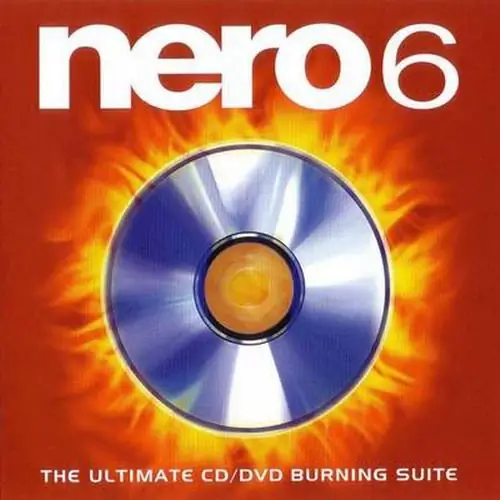
จำเป็น
คอมพิวเตอร์ โปรแกรม Nero
คำแนะนำ
ขั้นตอนที่ 1
ปิดโปรแกรมทั้งหมด ใส่แผ่น DVD เปล่าลงในไดรฟ์แล้วเปิด Nero Express เลือกเครื่องบันทึกของคุณจากรายการดรอปดาวน์ที่ด้านบนของหน้าต่าง จากนั้นเลือกรายการเมนู “DVD-Video.
ขั้นตอนที่ 2
กำหนดพารามิเตอร์ของแผ่นดิสก์ (DVD - DVD5) และคลิก "เพิ่ม" - ปุ่มที่มีเครื่องหมายบวกสีเขียว หน้าต่างจะปรากฏขึ้นเพื่อให้คุณเพิ่มไฟล์ในโครงการ ในการทำเช่นนี้เพียงระบุตำแหน่งของโฟลเดอร์ "VIDEO-TS" และโปรแกรมจะทำงานที่เหลือ อีกทางเลือกหนึ่งคือการลากโฟลเดอร์นี้ด้วยเมาส์โดยตรงไปยังหน้าต่างโปรแกรม จากนั้นคลิกถัดไป
ขั้นตอนที่ 3
หน้าต่างที่เปิดขึ้นแสดงโครงสร้างของดีวีดี โปรดทราบว่าการพยายามเขียนวิดีโอดีวีดีที่มีโครงสร้างไม่ถูกต้อง ไฟล์ที่สูญหายหรือเสียหายจะไม่สำเร็จ โปรแกรมจะแจ้งให้คุณทราบว่าไฟล์เหล่านี้ไม่รองรับรูปแบบดีวีดีและไม่สามารถเขียนแผ่นดิสก์ได้ โครงสร้างมาตรฐานของโปรเจ็กต์วิดีโอดีวีดีประกอบด้วยไฟล์สามประเภท: VOB, IFO และ BUP โครงการต้องมีไฟล์ทั้งสามประเภท พึงระลึกไว้เสมอว่าโปรแกรมจะไม่รับไฟล์รูปแบบอื่น หากคุณมีไฟล์ avi แต่ไม่มีดีวีดี โปรดอ่านคู่มือ How to Burn Avi to DVD หลังจากเพิ่มไฟล์ลงในโครงการแล้ว ให้คลิกถัดไป
ขั้นตอนที่ 4
ในหน้าต่างถัดไป เลือกความเร็วในการบันทึก ตามค่าเริ่มต้น ความเร็วจะอยู่ที่ค่าสูงสุดที่เป็นไปได้สำหรับ DVD-ROM นี้ แต่พึงระลึกไว้เสมอว่า ยิ่งความเร็วในการเขียนต่ำเท่าใด ข้อผิดพลาดบัฟเฟอร์โอเวอร์โฟลว์ก็จะน้อยลงเท่านั้น ดังนั้น แผ่นดิสก์ก็จะยิ่งเขียนได้ดีขึ้น ส่งผลให้แผ่นดิสก์มีอายุการใช้งานยาวนานขึ้น ในหน้าต่างเดียวกัน คุณสามารถทำเครื่องหมายข้างรายการ "ตรวจสอบข้อมูลหลังจากบันทึก" จะใช้เวลานานกว่านั้น แต่ตัวอย่างเช่น คุณสามารถมั่นใจได้ว่าคุณมีสำเนาที่เป็นของเหลวก่อนที่จะลบไฟล์ DVD จากฮาร์ดไดรฟ์ของคุณ
ขั้นตอนที่ 5
หากคุณยังไม่ได้ดำเนินการดังกล่าว ให้ใส่แผ่นดิสก์ลงในไดรฟ์ดีวีดีของคุณ จากนั้นคลิก "เบิร์น" และแผ่นดิสก์จะเริ่มเขียน กระบวนการนี้อาจใช้เวลาสักครู่ ความเร็วขึ้นอยู่กับการตั้งค่าเฉพาะและปริมาณข้อมูลที่บันทึก






